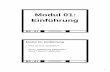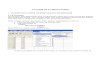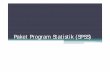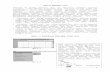Training Modules 1 1. DATA ENTRY 1.1 Input data Sebelum membahas cara input data dalam SPSS, terlebih dahulu buka program SPSS anda. Saat pertama kali masuk pada program SPSS akan muncul kotak dialog SPSS for Windows (aktif) dan SPSS data editor. Gambar 1.1 Kotak Dialog SPSS Pilih Open an existing data file, apabila Anda sebelumnya telah mempunyai file data dengan format sav (format SPSS). Klik Cancel untuk memulai membuat data baru dan mengaktifkan SPSS Data Editor. Gambar 1.2 Kotak Dialog SPSS Data Editor Setelah Data Editor aktif, lakukan langkah-langkah berikut untuk membuat data baru : Klik Variable View untuk mendefinisikan atribut variabel. Terdapat sepuluh atribut variabel yang perlu Anda definisikan, yaitu: Gambar 1.3 Atribut Variabel pada Variable View

Welcome message from author
This document is posted to help you gain knowledge. Please leave a comment to let me know what you think about it! Share it to your friends and learn new things together.
Transcript
Training Modules
1
1. DATA ENTRY
1.1 Input data
Sebelum membahas cara input data dalam SPSS, terlebih dahulu buka program SPSS
anda. Saat pertama kali masuk pada program SPSS akan muncul kotak dialog SPSS for
Windows (aktif) dan SPSS data editor.
Gambar 1.1 Kotak Dialog SPSS
Pilih Open an existing data file, apabila Anda sebelumnya telah mempunyai file data dengan
format sav (format SPSS). Klik Cancel untuk memulai membuat data baru dan mengaktifkan
SPSS Data Editor.
Gambar 1.2 Kotak Dialog SPSS Data Editor
Setelah Data Editor aktif, lakukan langkah-langkah berikut untuk membuat data baru :
Klik Variable View untuk mendefinisikan atribut variabel. Terdapat sepuluh atribut
variabel yang perlu Anda definisikan, yaitu:
Gambar 1.3 Atribut Variabel pada Variable View
Training Modules
2
Name, merupakan nama yang akan ditampilkan dibaris teratas pada tampilan
Data View.
Type, merupakan tipe variable yang dipakai. Ada delapan tipe variable, akan
tetapi secara umum data dibedakan menjadi dua, yaitu variable angka (Numeric,
Comma, Dot, Scientific notation, Date, Dollar dan Custom currency) dan Variable
non angka (String).
Gambar 1.4 Kotak Dialog Variable Type
Width, merupakan lebar kolom yang nilai defaultnya 8.
Decimals, merupakan angka digit setelah koma.
Label, merupakan penjelasan atribut variable Name.
Value, merupakan pengkodean di variable. Contoh, Tekstur tanah diberi kode 1
untuk lempung berliat berpasir, kode 2 untuk lempung dan kode 3 untuk
lempung berliat. Klik sel di kolom value yang akan diberi pengkodean, maka
akan muncul kotak dialog Value Labels. Tulis 1 dalam kolom Value dan lempung
berliat dalam Value Label kemudian klik Add, maka akan muncul tulisan 1 =
“lempung berliat” pada kotak. Lakukan cara yang sama untuk melakukan
pengkodean pada baris yang lain. Jika selesai melakukan pengkodean di
seluruh value, klik OK.
Gambar 1.5 Kotak Dialog Value Labels
Missing, menetapkan nilai khusus data sebagai user missing. Contoh, Anda
ingin membedakan data yang tidak diperoleh karena responden menolak
menjawab dan data yang hilang karena anda belum mengirimkan ke responden.
Columns, mempunyai fungsi seperti Width.
Align, merupakan posisi data dalam cell.
Measure, merupakan tipe data yang digunakan. Secara otomatis SPSS akan
memilih SCALE untuk tipe numeric, sedangkan untuk tipe string terdapat dua
pilihan, yaitu ORDINAL atau NOMINAL. Tipe data ordinal dan nominal sering
disebut tipe data categorical. Perbedaannya, tipe data nominal tidak
Training Modules
3
menunjukkan tingkatan, misalkan data hari: senin. Selasa, rabu dst., sedangkan
tipe data ordinal menunjukkan tingkatan, misalnya jenis toko: minimarket,
supermarket, dan hypermarket.
Setelah semua variable terisi, klik Data View di Data Editor untuk memulai input
data.
Masukkan kode pada variable Tkstrtanah, kode 1 untuk lempung berliat, kode 2
untuk lempung liat perpasir dan kode 3 untuk lempung.
Gambar 1.6 Tampilan Default Gambar 1.7 Tampilan Variabel
Gambar 1.6 adalah tampilan default kode yang telah dimasukkan, apabila ingin
menampilkan nilai variable nya, maka klik tombol Value Labels di Toolbar. Hasil
tampilannya seperti terlihat pada gambar 1.7
1.2 Impor data ke SPSS
SPSS juga bisa membuka file data dengan format lain. Jadi jangan cemas apabila anda
terlanjur membuat data dengan format lainnya. Misalnya kita ingin mengimport data dari
Excel.
Klik file open data, maka akan muncul kotak dialog open file.
Pilih format yang sesuai (*.xls, *.xlsx, **.xlsm)
Cari folder file data Excel yang akan anda import di daftar drop down Look in
Setelah ditemukan, klik file data kemudian klik open, maka akan muncul dialog
Opening Excel Data Source
Gambar 1.8 Kotak Dialog Opening Excel Data Sources
Beri tanda check pada Read variable names from the first row of data. Tanda ini
dimaksudkan supaya nama variable yang terdapat dibaris pertama file data excel tidak
dianggap data OK.
Training Modules
4
2. STATISTIK PARAMETRIK : UJI T
SPSS merupakan software yang dikhususkan untuk membuat analisis statistik. Dengan SPSS memungkinkan untuk melakukan berbagai uji statistik parametrik salah satunya uji-t. Uji-t berguna untuk menilai apakah mean dan keragaman dari dua kelompok berbeda secara statistik satu sama lain. Bagian ini meliputi:
One-Sample T Test
Independent-Sample T Test
Paired-Sample T Test Sebelum membahas mengenai analisis uji t, maka sebaiknya dibahas bagamana membuat table t karena table t akan digunakan dalam uji hipotesis uji t. Tabel t terdiri dari dua kolom. Kolom pertama adalah degree of freedom (df) dan kolom kedua adalah nilat. Degree of freedom merupakan jumlah pengamatan (sampel) dikurangi satu (df = n-1). Nilai t dapat diberoleh melalui SPSS sebagai berikut :
Bangun data untuk kolom degree of freedom
Klik transform Compute Variable pada menu sehingga kotak dialog nya muncul
Ketik t pada kotak Variable
Pada daftar drop down Function and Special Variables, klik Idf.T. Masukkan fungsi tersebut pada kotak Numerik Expression dengan menekan tombol panah atas sehingga muncul tulisan IDF.T (?,?)
Ganti tanda Tanya pertama dengan tingkat kepercayaan (0,95) dan ganti tanda tanya kedua dengan Variable degree of freedom (hapus tanda Tanya kedua, klik variable degree of freedom dan tekan tombol panah).
Klik OK sehingga tampilan Data View bertambah satu kolom, yaitu t.
Gambar 4.1 Tampilan pada Data View
Training Modules
5
2.1 One-sample T Test (Within-Subject)
Pengujian satu sampel pada prinsipnya ingin menguji apakah suatu nilai tertentu (yang diberikan sebagai pembanding) berbeda secara nyata ataukah tidak dengan rata-rata sebuah sampel. Nilai tertentu di sini pada umumnya adalah sebuah nilai parameter untuk mengukur suatu populasi.
Sebagai contoh rata-rata target pencapaian produksi rumput laut di seluruh provinsi
adalah 100%. Untuk mengetahui kebenarannya maka dilakukan sampling data di 15 provinsi sebagai berikut
Capaian Capaian Capaian
1 110.6 6 83.24 11 119.7
2 106.2 7 112.05 12 120.5
3 116.3 8 80.31 13 90.81
4 95.9 9 80.12 14 106.3
5 100.5 10 75.93 15 102.29
Bangun data
Gambar 4.2 Tampilan pada Data View
Gambar 4.3 Tampilan pada Variable View
Training Modules
6
Klik Analyze Compare Means One-Sample T Test
Gambar 4.4 Kotak Dialog One-Sample T Test
Masukkan variable Capaian pada kotak Test Variable (s) dan masukkan 15 pada kotak Test Value
Klik Option sehingga muncul kotak dialok. Isi 95 % pada condifent interval dan pilih exlude cases analysis by analysis Continue OK
Gambar 4.5 Kotak Dialog One-Sample T Test: Options
Output Analisis One-Sample T Test
Gambar 4.6 Output One-Sample Statistics
Gambar 4.7 Output One-Sample Test
Gambar 4.6 memaparkan nilai statistic variable pencapaian produksi rumput laut sebagai berikut : jumlah sampling 15, rata-rata produksi rumput laut 100.050 ton, standard deviasi 15.0229 dan standard error mean 3,8789.
Training Modules
7
Sedangkan pada gambar 4.7 sebaiknya uji hipotesis dibahas terlebih dahulu yaitu :
Hipotesis
Ho : rata-rata pencapaian produksi rumput laut adalah 100 ton H1 : rata-rata pencapaian produksi ≠ 100 ton
Nilai t hit (21,926) > t tab (19, 1,76) maka tolak Ho. Jadi, ada perbedaan rata-rata pencapaian produksi rumput laut
2.2 Independent-Sample T Test
Independent-Sample T Test digunakan untuk menguji signifikansi beda rata-rata dua kelompok. Tes ini digunakan untuk menguji pengaruh variable independen terhadap variable dependen.
Contoh kasus, konsentrasi nitrat di perairan A dan B. Pengukuran konsentrasi nitrat
pada air laut dilakukan di dua perairan yang berbeda dengan melakukan sampling di 10 stasiun di setiap peraian. Berikut Hasilnya
Gambar 4.8 Tampilan pada Data View
Klik Analyze Compare Means Independent-Samples T Test sehingga kotak dialognya muncul
Gambar 4.9 Kotak Dialog Independent-Sample T Test
Training Modules
8
Masukkan variable konsenstrasi NO3 pada Test Variable(s) dan Perairan pada kotak Grouping Variable
Klik Define Group, masukkan nilai variable perairan pada group 1 dan 2
Gambar 4.9 Kotak Dialog Define Groups
Klik continue sehingga kembali ke kotak dialog Independent-Sample T Test
Klik Options pilih tingkat kepercayan 95 % dan Exclude cases analysis by analysis dipilih
Klik Continue dan OK
Output Independent-Sample T Test
Gambar 4.10 Output Independent-Sample T Test
Tabel pertama akan memaparkan jumlah data/sampel, nilai rata-rata dan standar deviasi dimana jumlah sampel adalah 10, rata konsentrasi NO3 di perairan A adalah 0,009 mg/l sedangkan di perairan B adalah 0,013 mg/l. Nilai standard deviasi konsentrasi NO3 di perairan A lebih kecil daripada peraiaran B
Tabel kedua untuk menguji apakah kedua kelompok memiliki varian yang sama. Hipotesis nya sbb :
Hipotesis
Ho : Kedua kelompok memiliki varian yang sama H1 : Kedua kelompok tidak memiliki varian yang sama
Nilah Sig (0,458) < α (0,05), maka tolak Ho, Jadi kedua kelompok tidak memiliki varian yang sama
Tabel kedua juga berfungsi untuk menguji apakah kedua kelompok memiliki rata-rata yang sama. Hipotesisnya sbb :
Ho : Kedua kelompok memiliki rata-rata konsentrasi NO3 yang sama H1 : Kedua kelompok tidak memiliki rata-rata konsentrasi NO3 yang sama
T hitung (-2,411)< T table (1,83) maka Ho diterima. Jadi kedua kelompok memiliki rata-rata konsentrasi NO3 yang sama
Training Modules
9
2.3 Paired-Sample T Test
Paired-Sample T Test adalah analisis dengan melibatkan dua pengukuran pada subjek yang sama terhadap suatu pengaruh atau perlakuan tertentu.Apabila suatu perlakuan tidak memberi pengaruh, maka perbedaan rata-rata adalah nol. Contoh, pengamatan dilakukan pada laju pertumbuhan diameter karang A. formosa di awal dan akhir perlakuan selama 4 bulan penelitian di bak Biorock. Hasilnya adalah sebagai berikut
Diameter Karang
Sebelum (cm) Sesudah (cm)
7.95 8.2
6.4 6.9
7.8 9.5
8.25 9
8 8.9
7.5 8.45
7.85 8.25
9 9.5
8.55 8.75
7.3 7.95
9 9.25
8.8 9.3
9.45 9.9
8.5 9.6
7.45 8.2
Bangun data pada SPSS
Gambar 4.11 Tampilan pada Data View
Training Modules
10
Klik Analyze Compare Means Paired-Samples T Test sehingga kotak dialognya muncul
Gambar 4.9 Kotak Dialog Paired-Sample T Test
Klik variable Sebelum dan Sesudah secara berurutan sehingga kedua variable tersebut terblok kemudian tekan tmbol panah sehingga pasangan tersebut muncul pada kotak Paired Variables.
Klik Options sehingga secara default tingkat kepercayaan 95 % dan Exclude cases analysis by analysis terpilih Klik Continue OK
Output Paired-Sample T Test
Gambar 4.10 Output Paired Sample Statistics
Gambar 4.11 Output Paired Sample Correlations
Gambar 4.12 Output Paired Sample Test
Gambar 4.10 menunjukkan bahwa diameter pertumbuhan karang A. Formosa mengalami peningkatan dari 8,1200 cm menjadi 8,7767 cm. Gambar 4.11 menunjukkan apakah ada hubungan antara diameter awal dan diameter akhir setelah perlakuan pada karang A. Formosa. Terlihat bahwa nilai Sig (0,00) < α (0,05) maka dapat disimpulkan ada hubungan yang signifikan. Sedangkan Gambar 4.12 menunjukkan perbedaan rata-rata sebelum dan sesudah eprlakuan. Demikian pula pada std deviasi dan std eror. Hipotesis adalah sbb
Ho = Peningkatan diameter karang A. Formosa sebelum dan sesudah perlakuan tidak signifikan
H1 = Peningkatan diameter karang A. Formosa sebelum dan sesudah perlakuan signifikan
T hitung (-6,461) < t table (1,76) maka tolak Ho. Jadi, peningkatan diameter karang A. Formosa sebelum dan sesudah perlakuan signifikan.
Training Modules
11
3. REGRESI LINIEAR
3.1 Regresi liniear
Uji regresi linear digunakan untuk meramalkan suatu variable (varaibel dependent) berdasarkan pada suatu varaibel atau beberapa varaibel lain (variabel independent) dalam suatu persamaan liniear.
Y = a + bX……………………………...persamaan liniear dengan satu variable independent.
Y = a + b1X1 + b2X2 +….+bn Xn……persamaan liniear dengan beberapa varaibel independent
Dimana:
Y = Variabel dependent X = Varaibel independent a = Konstanta perpotongan garis disumbu Y b = Koefisien regresi
Ada dua uji pokok dalam regresi. Pertama adalah uji kelinieran dan kedua adalah uji koefisien. Disamping itu ada uji autokorelasi untuk mengetahui kerandoman. Uji autokorelasi dapat dilakukan dengan uji Durbin Watson (DW) sebagai berikut :
1.65 < DW,2.35 tidak terjadi autokorelasi
1.21 < DW < 1.65 atau 2.35 < DW < 2.79 tidak dapat disimpulkan
DW < 1.21 atau DW > 2.79 terjadi autokorelasi
3.2 Regrasi Liniear Satu Variable Independent
Contoh Data Hasil Pengamatan:
Pengamatan dilakukan pada Udang putih Litopenaeus vannamei yang di pelihara di 12 kolam yang berbeda (masing-masing 45 ekor) di laboratorium lebih dari 2 bulan sampai tumbuh menjadi juvenile (masa tubuhnya mencapai 1.39 – 25 gr, dan panjangnya mencapai 6.25 – 38 cm). Kondisi air selama perlakuan, suhu 25 derajat C, Salinitas 15 ppt DO 5.8-6.5 mg/l, pH 7.15-7.87. Perlakuan penambahan Cadmium dalam bentuk CdSO4 mg/l (dengan beda konsentrasi) kemudian diamati dan dicatat survival rate nya.
Gambar 5.1 Tampilan pada Data View
Training Modules
12
Langkah melakukan analisis regresi :
Buka file data yang akan dianalisis
Klik Analyze Regression Linear, maka kotak dialog Linear regression akan muncul
Gambar 5.2 Kotak Dialog Linear Regression
Masukkan variable survival rates dalam kotak dependent dan variable cadmium dalam kotak independent.
Klik tombol statistic, maka secara default estimates di kotak regression coefficients dan model fit terpilih, Anda dapat melakukan tambahan uji bila diperlukan.
Gambar 5.3 Kotak Dialog Linear Regression: Statistics
Klik tombol continue, maka akan kembali ke kotak dialog statistic
Klik optionsuntuk menetapkan tingkat kepercayaan uji F, masukkan nilai tingkat kepercayaan pada kotak entry Klik Continue OK
Gambar 5.4 Kotak Dialog Linear Regression: Options
Training Modules
13
Output Analisis
Gambar 5.5 Output Model Summary
Keterangan :
Kolom R di table Model Summary adalah koefisien korelasi Prearson (0.973) yang menunjukan tingkat hubunagn yang tinggi antara variable konsentrasi cadmium dan survival rates.
Gambar 5.6 Output ANOVA
Keterangan :
Tabel ANOVA memaparkan uji kelinearan.
Hipotesis:
Ho= tidak terjadi hubungan linear antara variable survival rates dan konsentrasi cadmium. H1= terjadi hubungan linear antara variable survival rates dan konsentrasi cadmium
Jika F hitung < F table, maka Ho diterima. Jika F Hitung > F table, maka Ho ditolak.
Atau
JIka Sig > α, maka Ho diterima Jika Sig < α, maka Ho ditolak
Dalam hal ini,
Asymp Sig (0.000) < α (0.05) maka H0 ditolak. Jadi terdapat hubungan liniear antara variable konsentrasi cadmium dan survival rates.
Training Modules
14
Gambar 5.7 Output Coefficients
Keterangan
Tabel Coefficients memaparkan uji koefiesien :
Hipotesis : Ho = Koefiesien regresi tidak significant H1 = Koefiesien regresi significant
Jika t hitung < t table, maka Ho diterima
Jika t hitung > t table, maka Ho ditolak. Atau
JIka Sig > α, maka Ho diterima Jika Sig < α, maka Ho ditolak
Asymp Sig (0.000) < α (0.05), maka Ho ditolak. Jadi koefisien regresi significant.
MODEL PERSAMAAN regresi linier yang terbentuk adalah:
Y = 53.909 – 17.339x
3.3 Regresi Linear Beberapa Variabel Independent
Contoh Data Hasil Pengamatan:
Pengamatan dilakukan pada Udang putih Litopenaeus vannamei yang di pelihara di 12 kolam yang berbeda (masing-masing 45 ekor) di laboratorium lebih dari 2 bulan sampai tumbuh menjadi juvenile (masa tubuhnya mencapai 1.39 – 25 gr, dan panjangnya mencapai 6.25 – 38 cm). Kondisi air selama perlakuan, suhu 25 derajat C, Salinitas 15 ppt DO 5.8-6.5 mg/l, pH 7.15-7.87. Perlakuan penambahan Cadmium dalam bentuk CdSO4 mg/l dan Mercury (dalam bentuk Methylmercury) (dengan beda konsentrasi) kemudian diamati hubungannya dengan survival rate. Berikut ini adalah datanya:
Gambar 5.8 Tampilan pada Data View
Training Modules
15
Langkah melakukan analisis regresi :
Buka file data yang akan dianalisis
Klik Analyze Regression Linear, maka kotak dialog Linear regression akan muncul
Masukkan variable konsentrasi cadmium dan mercury di kotak independent(s) dan variable survival rate di kotak dependent.
Klik tombol Statistik, secara default Estimates di kotak regression Coefficients dan model fit terpilih. Anda dapat melakukan tambahan uji bila diperlukan. Tambahkan/ pilih uji Colinearity diagnostic dan Durbin-Watson untuk menguji kolinearitas variable independent dan kerandoman data Klik Continue OK.
Output Analisis
Gambar 5.9 Output Model Summary
Keterangan :
Kolom R di table Model Summary adalah koefisien korelasi Prearson (0.973) yang menunjukkan tingkat hubungan yang tinggi antara variable kosentrasi logam berat dan survival rates. Kolom terakhir, Durbin-Watson untuk uji autokorelasi.
Langkah langkah berikut untuk uji autokorelasi dengan menggunakan pengujian Durbin-Watson (DW).
1.65 < DW,2.35 tidak terjadi autokorelasi
1.21 < DW < 1.65 atau 2.35 < DW < 2.79 tidak dapat disimpulkan
DW < 1.21 atau DW > 2.79 terjadi autokorelasi
Nilai Durbin-Watson 1.47, dengan demikian hubungan ketiga parameter tersebut tidak dapat disimpulkan.
Gambar 5.10 Output ANOVA
Keterangan :
Tabel ANOVA memaparkan uji kelinearan.
Hipotesis :
Ho = Tidak terjadi hubungan liniear antara variable konsentrasi cadmium dan survival rates H1= Terjadi hubungan liniear antara variable konsentrasi cadmium dan survival rates
Training Modules
16
Jika F hitung < F table, maka Ho diterima. Jika F Hitung > F table, maka Ho ditolak.
Atau
JIka Sig > α, maka Ho diterima Jika Sig < α, maka Ho ditolak
Asymp Sig (0.000) < α (0.05) maka H0 ditolak. Jadi terdapat hubungan liniear antara variable konsentrasi cadmium dan mercury dengan survival rates.
Gambar 5.11 Output Coefficients
Keterangan
Tabel Coefficients memaparkan uji koefiesien :
Hipotesis : Ho = Koefiesien regresi tidak significant H1 = Koefiesien regresi significant
Jika t hitung < t table, maka Ho diterima
Jika t hitung > t table, maka Ho ditolak.
Atau
JIka Sig > α, maka Ho diterima Jika Sig < α, maka Ho ditolak
Asymp Sig (0.000) < α (0.05), maka Ho ditolak. Jadi koefisien regresi significant.
Uji kolinearitas dengan berpedoman pada nilai VIF menunjukkan terjadi kolinearitas. Nilai VIF= 626.553 lebih besar dari 10.
MODEL PERSAMAAN regresi linier yang terbentuk adalah:
Y = 53.909 – 17.339x(konsentrasi cadmium) – 0.012x (konsentrasi mercury).
3.4 ESTIMASI PERSAMAAN
Anda dapat melakukan estimasi suatu persamaan dua variable dengan cepat menggunakan Curve Estimation. COntoh kausu yang terdapat di persamaan regrasi satu variable independent.
Berikut ini langkah-langkah untuk melakukan estimasi:
Buka file data yang akan di analisis
Klik Analyze Regression Curve estimation maka kotak dialog Curve Estimation muncul.
Training Modules
17
Gambar 5.12 Kotak Dialog Curve Estimation
Masukkan Variabel konsentrasi Cadmium pada independent box dan survival rates pada dependent.
Pilih model (boleh lebih dari 1) yang anda perkirakan sesuai- pilih Liniear di kotak model OK
Output Analisis
Gambar 5.12 Output Model Summary and Parameter Estimates
Perhatikan hasil uji F sama seperti hasil analisis regresi sebelumnya (satu variable independent). Nilai constanta dan koefisien regresi (b1) juga sama.
Gambar 5.13 Output Grafik
Maka untuk persamaan grafik diatas adalah Y = 53.909 – 17.339x
Training Modules
18
Lakukan langkah-langkah sebelumnya untuk meilhat apakah persamaan kuadratik sesuai dengan kasus tersebut dan pilih Quadratic di kotak dialog curve estimation. Dan berikut ini adalah hasilnya :
Gambar 5.14 Output Analisis
Keterangan :
Ternyata persamaan kuadratik kasus diatas juga sesuai. Hal ini dapat dilihat dari nilai sig (0.000)< α (0.05), maka Ho ditolk.
Jadi terdapat hubungan kuadratik antara variable konsentrasi cadmium dan variable survival rates dengan persamaan : Y = -1.995 x2 -10.954 x + 50.301
Training Modules
19
DAFTAR PUSTAKA
Nurjannah. 2006. Model Pelatihan Minitab 13. Karisma Learning Technologies. Malang
Trihendradi, C. 2004. Memecahkan Kasus Statistik: Deskriptif, Parametrik dan Non-Parametrik dengan SPSS 12. Penerbit ANDI. Yogyakarta
____________. 2008. Step by Step SPSS 16 Analisis Data Statistik. Penerbit ANDI. Yogyakarta
Related Documents